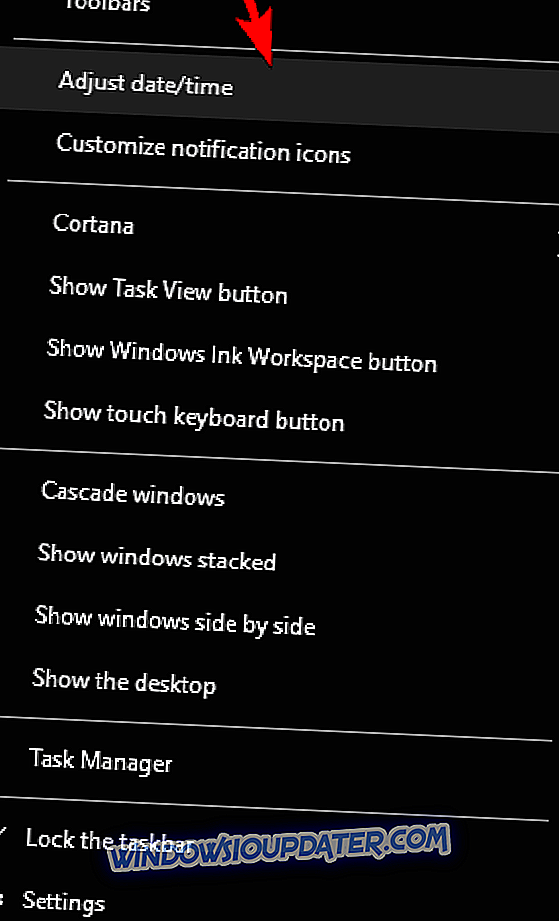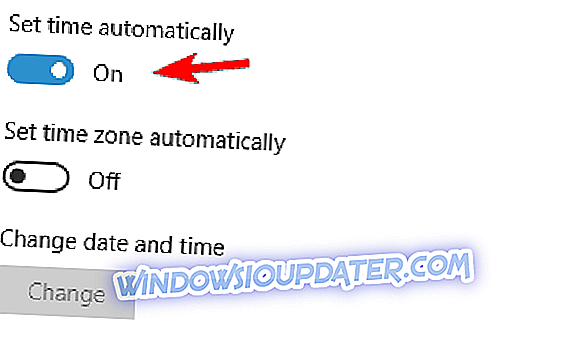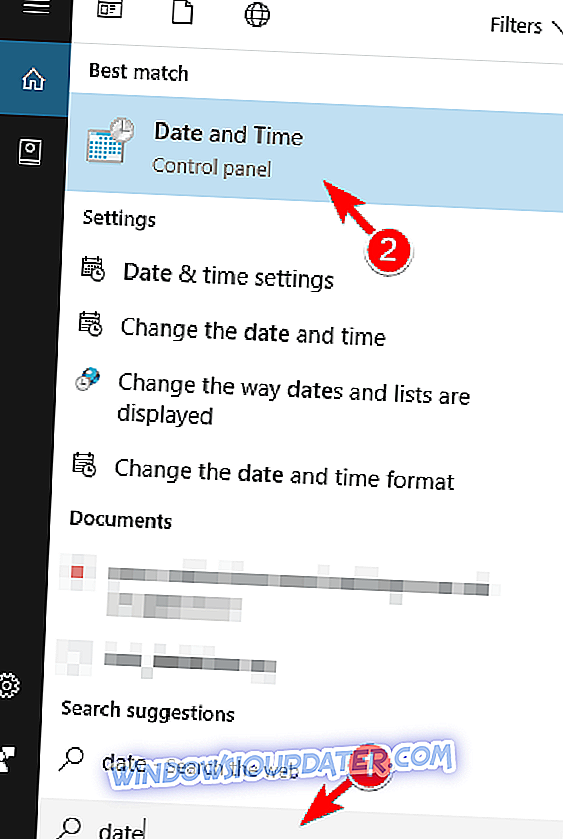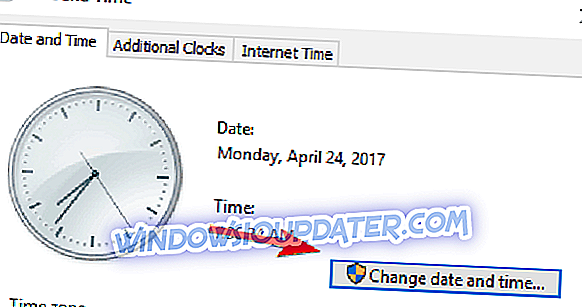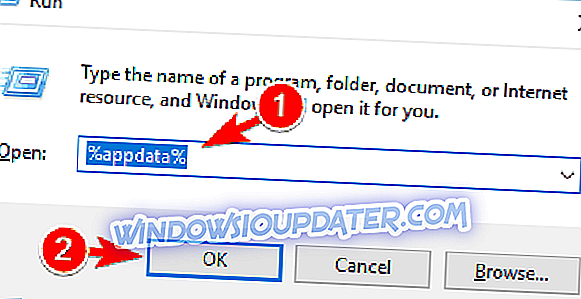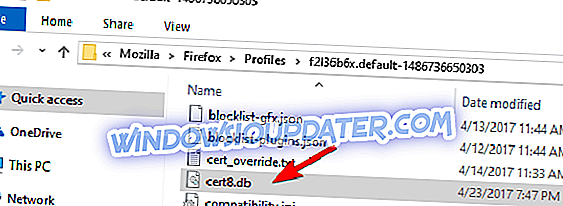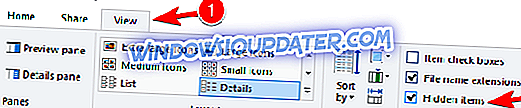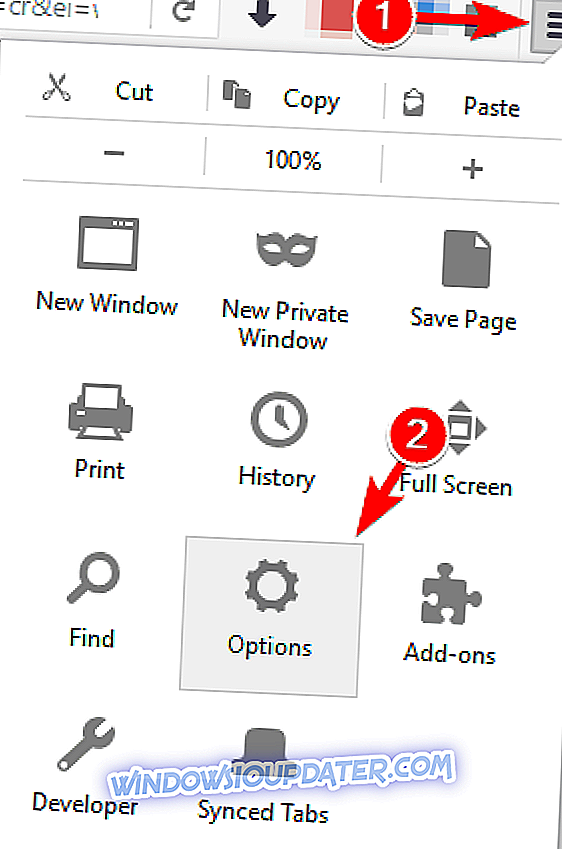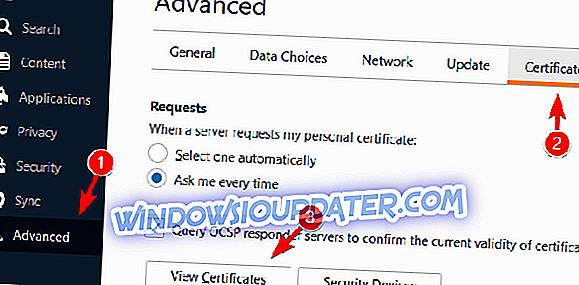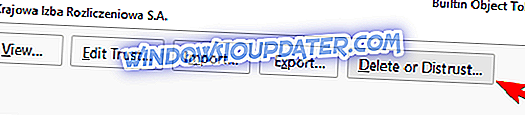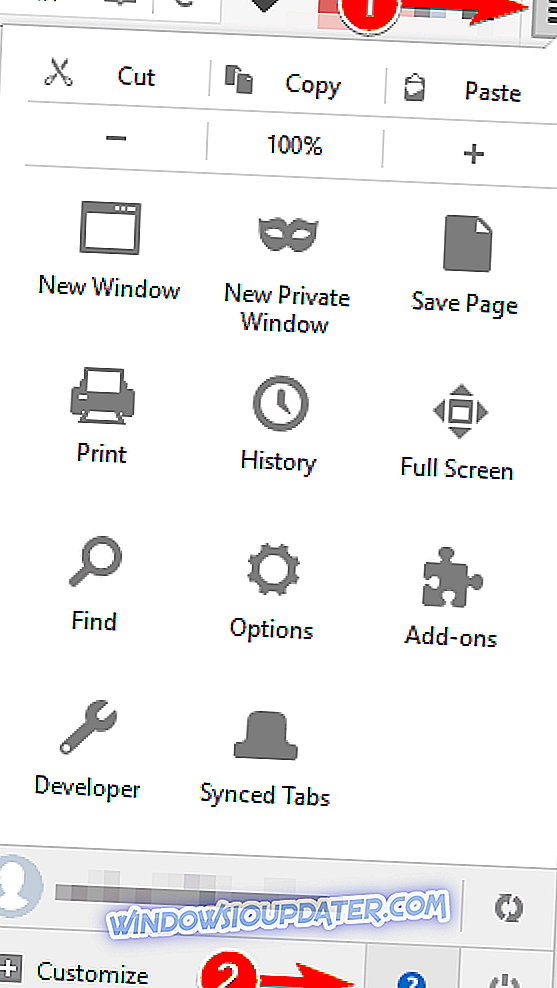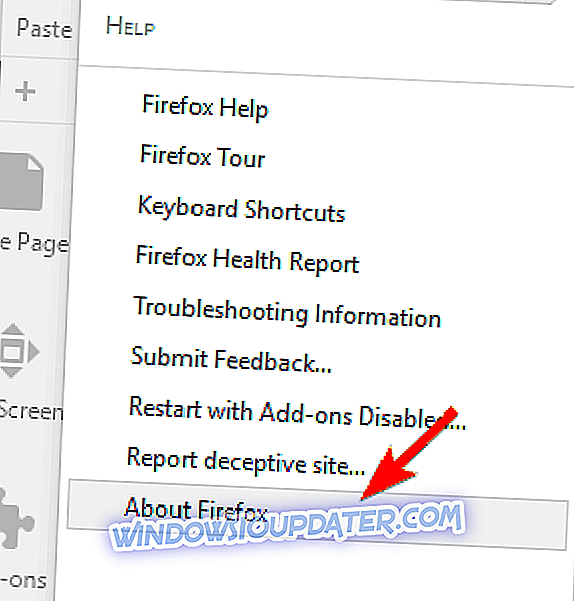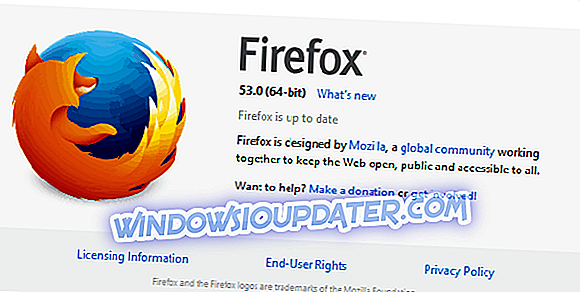Keamanan Anda adalah salah satu hal terpenting saat menjelajah Internet. Namun, terkadang ada beberapa masalah yang dapat menyebabkan koneksi Anda tidak muncul pesan yang aman . Pesan ini dapat mencegah Anda mengakses situs web favorit Anda, jadi hari ini kami akan menunjukkan kepada Anda bagaimana cara memperbaikinya pada Windows 10.
Pesan "Koneksi Anda tidak aman", bagaimana cara memperbaikinya?
- Periksa apakah tanggal dan waktu Anda benar
- Nonaktifkan perangkat lunak antivirus Anda
- Hapus file cert8.db
- Nonaktifkan Adguard
- Periksa sertifikat Anda
- Instal Firefox versi 32-bit
- Mulai ulang router Anda
- Pasang kembali sertifikat di Adguard
- Nonaktifkan fitur Keamanan Keluarga
- Periksa malware
- Abaikan peringatan
- Ubah pengaturan Fiddler
Solusi 1 - Periksa apakah tanggal dan waktu Anda benar
Salah satu penyebab paling umum untuk koneksi Anda adalah pesan tidak aman adalah tanggal dan waktu yang salah. Banyak situs web menggunakan sertifikat keamanan, dan setiap sertifikat memiliki tanggal kedaluwarsanya sendiri. Jika waktu atau tanggal pada PC Anda tidak benar, browser Anda mungkin mendeteksi sertifikat yang diperlukan sudah usang, sehingga memberi Anda pesan ini.
Namun, Anda dapat dengan mudah memperbaiki masalah hanya dengan memperbarui tanggal dan waktu Anda. Untuk melakukannya di Windows 10, Anda harus mengikuti langkah-langkah sederhana ini:
- Klik kanan jam di sudut kanan bawah dan klik Sesuaikan tanggal / waktu .
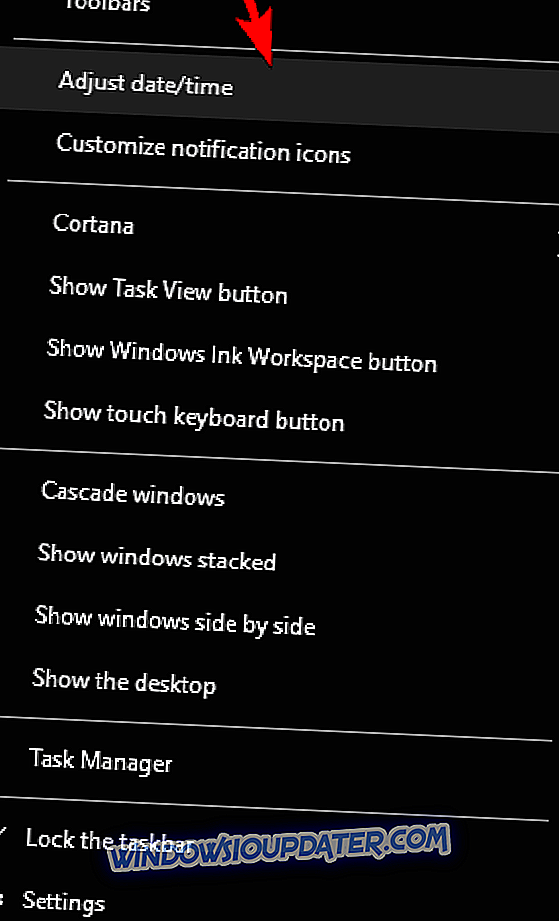
- Jendela tanggal dan waktu sekarang akan muncul. Matikan opsi Atur waktu secara otomatis .
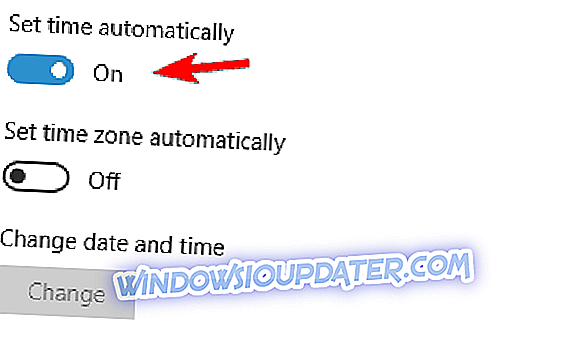
- Tunggu beberapa saat dan nyalakan kembali opsi ini. Atau, Anda dapat menyesuaikan waktu dan tanggal secara manual dengan mengklik tombol Ubah .
Jika Anda tidak ingin menggunakan aplikasi Pengaturan, Anda dapat menyesuaikan waktu dan tanggal dengan melakukan hal berikut:
- Tekan Windows Key + S dan masukkan tanggal . Pilih Tanggal dan Waktu dari daftar hasil.
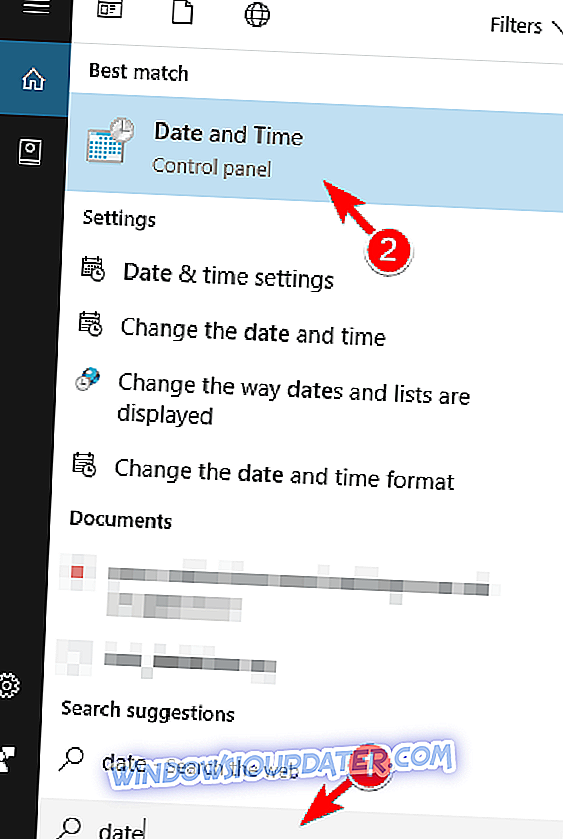
- Ketika jendela Tanggal dan Waktu terbuka, klik tombol Ubah tanggal dan waktu .
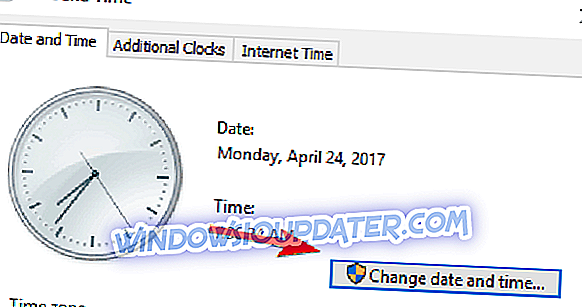
- Sekarang atur tanggal dan waktu yang benar dan simpan perubahan.
Setelah mengatur tanggal yang benar, mulai ulang peramban Anda dan periksa apakah masalahnya telah teratasi. Jika tanggal dan waktu Anda kembali salah, Anda mungkin mengalami masalah dengan sinkronisasi waktu atau baterai komputer Anda.
Solusi 2 - Nonaktifkan perangkat lunak antivirus Anda
Jika Anda ingin melindungi diri dari ancaman online, penting bagi Anda untuk menginstal perangkat lunak antivirus. Meskipun menggunakan antivirus adalah wajib, terkadang alat antivirus tertentu dapat mengganggu koneksi Internet Anda dan menyebabkan koneksi Anda tidak muncul pesan yang aman . Selain pesan ini, antivirus Anda juga dapat mencegah Anda mengakses situs web favorit Anda.
Banyak masalah jaringan yang disebabkan oleh malware, berbagai skrip dan bot. Dapatkan sekarang Cyberghost, pemimpin di pasar VPN. Ini melindungi PC Anda dari serangan saat menjelajah, menutupi alamat IP Anda dan memblokir semua akses yang tidak diinginkan.
Untuk memecahkan masalah ini, pertama-tama Anda perlu menonaktifkan perangkat lunak antivirus untuk sementara waktu. Setelah melakukan itu, coba akses kembali situs web yang bermasalah. Jika masalah tidak muncul, berarti masalahnya disebabkan oleh antivirus Anda. Dalam kebanyakan kasus pelakunya adalah fitur pemindaian SSL atau HTTPS. Karena itu kami menyarankan Anda memeriksa pengaturan antivirus Anda dan menonaktifkan fitur ini sepenuhnya.
Pengguna melaporkan bahwa masalah ini muncul saat menggunakan ESET atau BitDefender. Untuk menonaktifkan fitur yang bermasalah di ESET, lakukan hal berikut:
- Dalam ESET navigasikan ke pengaturan lanjutan .
- Luaskan bagian Web dan email dan pilih SSL .
- Sekarang atur protokol SSL ke Jangan memindai protokol SSL .
- Simpan perubahan.
Untuk menonaktifkan fitur ini di BitDefender, lakukan hal berikut:
- Buka BitDefender .
- Buka Pengaturan Privasi dan klik Nonaktifkan Pindai SSL .
Masalah ini juga muncul jika Anda menggunakan Avast, tetapi Anda dapat menyelesaikannya dengan mengikuti langkah-langkah ini:
- Buka Avast .
- Buka Pengaturan> Perlindungan Aktif .
- Klik Kustomisasi di sebelah Perisai Web .
- Hapus centang Aktifkan opsi Pemindaian HTTPS dan klik OK untuk menyimpan perubahan.
Di Bullguard antivirus Anda dapat menonaktifkan fitur ini dengan mengikuti langkah-langkah ini:
- Buka dasbor Bullguard .
- Klik pada pengaturan Antivirus> Penjelajahan .
- Hapus centang Tampilkan opsi hasil aman untuk situs web yang memberi Anda pesan kesalahan.
Mengenai Kaspersky, Anda dapat menonaktifkan fitur ini dengan melakukan hal berikut:
- Buka dasbor Kaspersky .
- Klik Pengaturan di sudut kanan bawah.
- Klik pada Tambahan dan kemudian klik pada Jaringan .
- Sekarang navigasikan ke bagian pemindaian koneksi terenkripsi dan periksa Jangan memindai koneksi terenkripsi . Selain itu, Anda dapat pergi ke bagian Pengaturan Lanjutan dan klik tombol Instal Sertifikat . Sekarang ikuti instruksi pada layar untuk menginstal sertifikat lagi. Kita harus menyebutkan bahwa versi Kaspersky yang lebih lama tidak memiliki opsi ini. Karenanya, Anda perlu mencari dan menonaktifkan opsi Pindai koneksi terenkripsi sebagai gantinya.
- Setelah selesai, mulai ulang PC Anda.
Jika antivirus Anda tidak memiliki fitur ini, Anda mungkin harus menghapus antivirus Anda dan beralih ke yang lain.
Solusi 3 - Hapus file cert8.db
Menurut pengguna, terkadang koneksi Anda tidak aman pesan dapat muncul jika file cert8.db rusak. File ini bertugas menyimpan sertifikat, tetapi jika file rusak Anda harus menghapusnya. Kami harus menyebutkan bahwa Firefox akan membuat ulang file, sehingga Anda dapat menghapusnya tanpa masalah. Untuk menghapus file ini, lakukan hal berikut:
- Tutup Firefox sepenuhnya.
- Tekan Windows Key + R dan masukkan % appdata% . Tekan Enter atau klik OK .
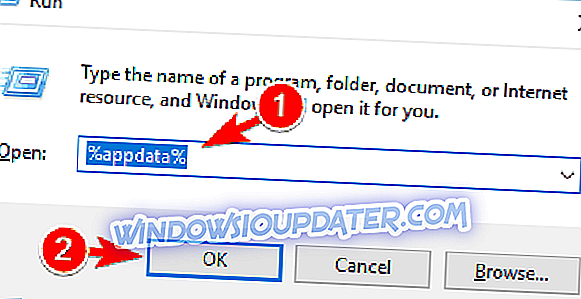
- Ketika folder Roaming terbuka, navigasikan ke \ Mozilla \ Firefox \ Profiles \ .
- Pilih folder profil Anda dan cari file cert8.db . Hapus file.
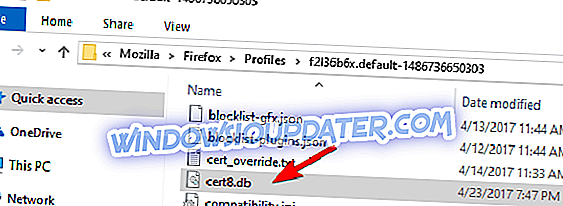
- Mulai ulang Firefox dan periksa apakah masalahnya teratasi.
Solusi 4 - Nonaktifkan Adguard
Adguard adalah perangkat lunak yang berguna yang dapat mencegah iklan muncul online. Meskipun alat ini hebat, kadang-kadang dapat mengganggu koneksi Anda dan menyebabkan koneksi Anda tidak muncul pesan yang aman . Menurut pengguna, Anda dapat dengan mudah menyelesaikan masalah ini hanya dengan menonaktifkan Adguard. Untuk melakukan itu, pertama-tama Anda harus menutup Firefox sepenuhnya. Setelah itu, tutup Adguard, tunggu beberapa saat dan nyalakan kembali. Setelah melakukan itu, mulai kembali Firefox dan periksa apakah masalahnya teratasi.
Jika masalah muncul lagi, Anda mungkin ingin mempertimbangkan menonaktifkan Adguard secara permanen atau beralih ke perangkat lunak adblocking lain.
Solusi 5 - Periksa sertifikat Anda
Menurut pengguna, koneksi Anda tidak aman pesan dapat terjadi karena masalah dengan sertifikat Anda. Pengguna melaporkan bahwa masalah ini terjadi dengan Firefox dan Kaspersky dan untuk memperbaiki masalah ini Anda perlu menambahkan sertifikat Kaspersky lagi. Untuk melakukannya, ikuti langkah-langkah ini:
- Temukan (palsu) file Kaspersky Anti-Virus Personal Root Certificate.cer . Secara default, ini harus terletak di direktori C: \ ProgramData \ Kaspersky Lab \ AVP16.0.0 \ Data \ Cert \ . Ingatlah bahwa jalur direktori mungkin berbeda tergantung pada versi perangkat lunak yang Anda gunakan. Jika Anda tidak dapat menemukan direktori ProgramData, Anda perlu memperlihatkan file dan folder tersembunyi. Untuk melakukan itu, cukup buka File Explorer dan klik pada tab View dan centang opsi Hidden items .
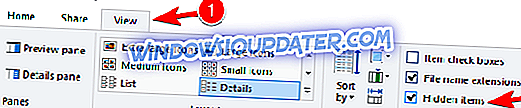
- Mulai Firefox dan klik tombol Menu di sudut kanan atas. Pilih Opsi dari menu.
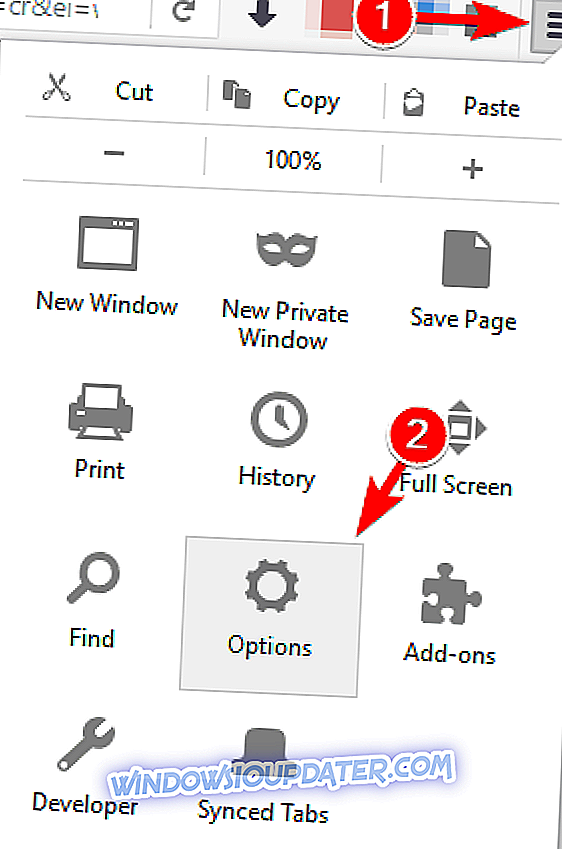
- Di panel kanan klik pada Advanced . Arahkan ke tab Certificates dan klik tombol View Certificates .
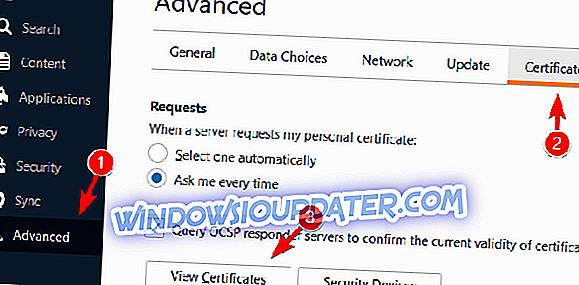
- Daftar sertifikat sekarang akan muncul. Arahkan ke bagian AO Kaspersky Lab dan pilih Kaspersky Anti-Virus Personal Root . Klik tombol Delete atau Distrust .
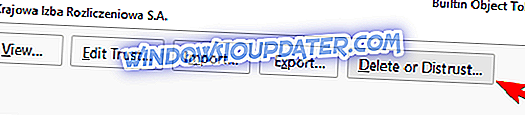
- Ikuti instruksi di layar untuk menghapus sertifikat.
- Setelah menghapus sertifikat, klik tombol Impor . Temukan file Kaspersky Anti-Virus Personal Root Certificate.cer dan ikuti instruksi untuk menambahkannya.

Setelah menambahkan sertifikat Kaspersky baru, periksa apakah masalahnya masih ada. Solusi ini hanya berlaku untuk Kaspersky, tetapi jika Anda menggunakan perangkat lunak antivirus yang berbeda, Anda mungkin dapat menyelesaikan masalah ini dengan menggunakan metode serupa.
Solusi 6 - Instal Firefox versi 32-bit
Menurut pengguna, pesan koneksi Anda tidak aman dapat muncul jika Anda menggunakan Firefox versi 64-bit dengan Kaspersky. Rupanya, versi tertentu Kaspersky tidak sepenuhnya kompatibel dengan Firefox versi 64-bit. Untuk memperbaiki masalah ini, Anda perlu menghapus Firefox versi 64-bit dan menginstal versi 32-bit.
Untuk melihat apakah Anda menggunakan Firefox versi 64-bit, lakukan hal berikut:
- Klik tombol Menu di sudut kanan atas dan klik ikon tanda tanya di bagian bawah.
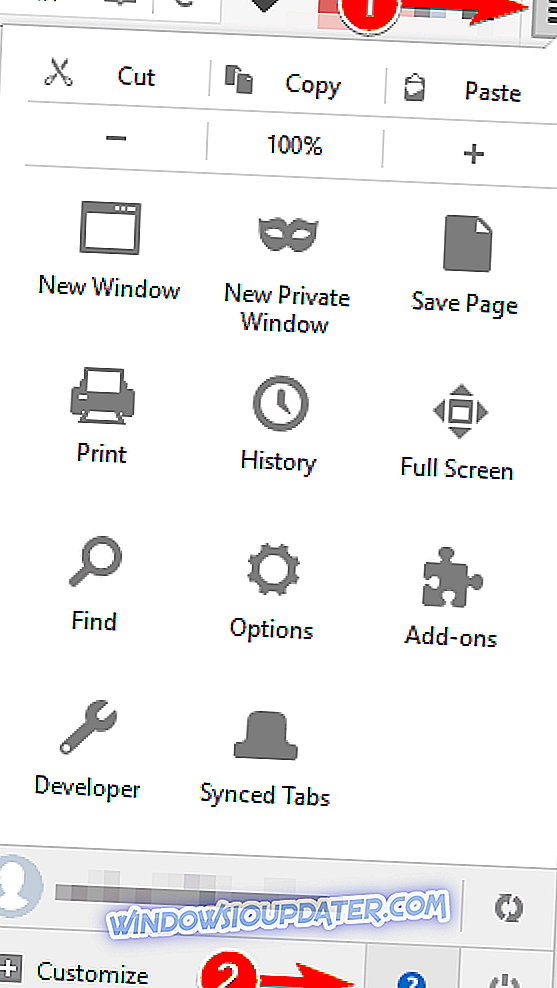
- Pilih Tentang Firefox dari menu.
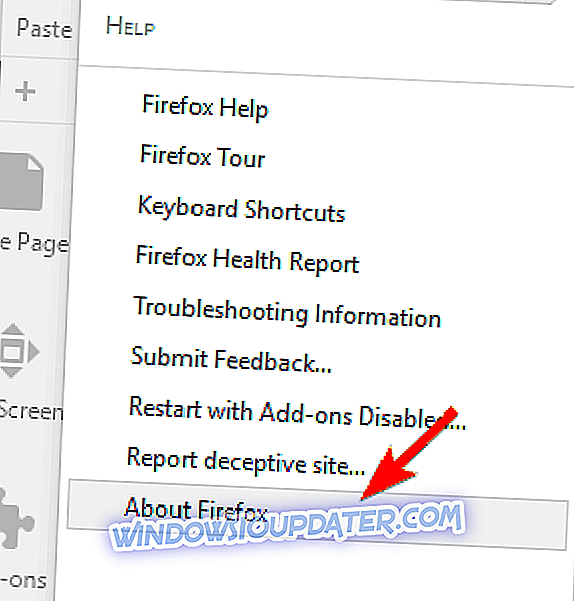
- Sekarang Anda akan melihat versi Firefox yang Anda gunakan. Jika Anda memiliki versi 64-bit, hapus instalasi Firefox dan unduh versi 32-bit.
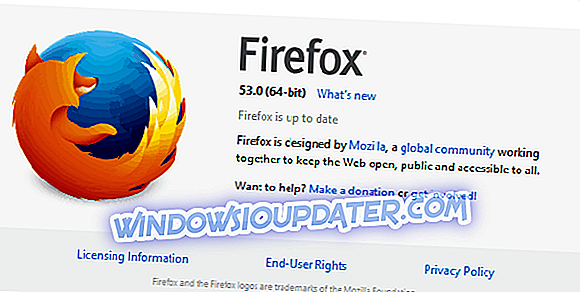
Selain menginstal ulang Firefox, Anda dapat mencoba memperbarui Firefox dan antivirus Anda. Menurut pengguna, ini adalah masalah dalam versi Kaspersky sebelumnya. Untuk memperbaiki masalah, sangat disarankan Anda memperbarui antivirus Anda dan memeriksa apakah itu menyelesaikan masalah. Ingatlah bahwa masalah ini dapat memengaruhi alat antivirus lain, oleh karena itu penting bahwa Anda mengunduh dan menginstal versi terbaru dari perangkat lunak antivirus Anda.
Solusi 7 - Nyalakan kembali router Anda
Terkadang koneksi Anda tidak aman pesan dapat muncul karena masalah dengan router Anda. Untuk memperbaiki masalah tersebut, Anda hanya perlu me-restart router Anda. Untuk me-restart router Anda, cukup ikuti langkah-langkah ini:
- Tekan tombol daya pada router Anda. Jika Anda memiliki modem dan router terpisah, Anda harus mematikan modem Anda juga.
- Setelah mematikan modem Anda, tunggu sekitar 30 detik.
- Sekarang tekan tombol daya lagi untuk memulai router / modem Anda.
- Tunggu sementara perangkat melakukan booting. Setelah router Anda reboot, periksa apakah masalahnya masih ada.
Ini adalah solusi yang cepat dan mudah, tetapi mungkin tidak permanen, jadi Anda harus mengulanginya jika masalahnya muncul kembali.
Solusi 8 - Instal ulang sertifikat di Adguard
Kami menyebutkan dalam salah satu solusi kami sebelumnya bahwa Adguard dapat menyebabkan koneksi Anda tidak muncul pesan yang aman . Beberapa pengguna melaporkan bahwa mereka memperbaiki masalah hanya dengan menginstal ulang sertifikat di Adguard. Ini adalah prosedur sederhana, dan Anda dapat melakukannya dengan mengikuti langkah-langkah ini:
- Tutup semua browser yang terbuka.
- Buka Adguard .
- Arahkan ke Pengaturan Umum .
- Gulirkan sepenuhnya ke bawah dan klik Instal Ulang Sertifikat .
Setelah menginstal ulang sertifikat, masalah ini harus diselesaikan sepenuhnya.
Solusi 9 - Nonaktifkan fitur Family Safety
Windows 10 memungkinkan Anda untuk menggunakan akun Microsoft untuk masuk ke Windows. Berkat fitur ini, Anda dapat melindungi akun Anda menggunakan opsi Family Safety. Fitur ini bagus jika Anda ingin melindungi anggota keluarga Anda dari situs web berbahaya. Namun, fitur ini juga dapat mengganggu koneksi Internet Anda dan menyebabkan koneksi Anda tidak muncul pesan yang aman . Untuk memperbaiki masalah ini, Anda harus menonaktifkan Keamanan Keluarga dengan mengikuti langkah-langkah ini:
- Arahkan ke //account.microsoft.com/family.
- Masuk dengan akun Microsoft Anda.
- Temukan akun yang ingin Anda hapus dan klik tombol Hapus . Untuk menghapus akun dewasa, pastikan untuk menghapus semua akun anak sebelumnya.
Setelah melakukan itu, periksa apakah masalahnya teratasi.
Solusi 10 - Periksa malware
Terkadang aplikasi jahat dapat mengubah pengaturan sistem Anda. Akibatnya, koneksi Anda tidak aman pesan dapat muncul. Untuk memperbaiki masalah ini, kami sarankan Anda untuk memindai PC Anda dari malware dan menghapus perangkat lunak yang mencurigakan. Setelah pemindaian, periksa apakah masalahnya telah teratasi sepenuhnya.
Solusi 11 - Abaikan peringatan
Jika pesan koneksi Anda tidak aman muncul saat mencoba mengunjungi situs web tepercaya, Anda dapat mengabaikan peringatan tersebut. Untuk melakukannya, ikuti langkah-langkah ini:
- Saat pesan muncul, klik Advanced .
- Sekarang klik Add Exception .
- Klik pada Konfirmasi Pengecualian Keamanan . Jika mau, Anda dapat melihat informasi lebih lanjut mengenai sertifikat yang bermasalah dengan mengeklik tombol Lihat .
Solusi 12 - Ubah pengaturan Fiddler
Pengguna melaporkan bahwa koneksi Anda tidak aman pesan muncul saat menggunakan Fiddler. Jika Anda tidak menggunakan layanan ini, Anda dapat melewati solusi ini sepenuhnya. Untuk memperbaiki masalah ini di Fiddler, Anda perlu melakukan hal berikut:
- Klik Alat> Opsi Fiddler .
- Arahkan ke tab HTTPS .
- Pastikan teks mengatakan Sertifikat yang dihasilkan oleh mesin CertEnroll .
- Klik pada Tindakan> Setel Ulang Sertifikat . Tunggu prosesnya selesai.
- Terima semua petunjuk.
Setelah melakukan itu, masalah harus diselesaikan sepenuhnya.
Koneksi Anda tidak aman, pesan bisa menjadi sangat serius dan mencegah Anda mengunjungi situs web tertentu. Penyebab biasa untuk masalah ini bisa salah tanggal dan waktu atau antivirus Anda, jadi pastikan untuk memeriksanya terlebih dahulu. Jika masalah masih ada, jangan ragu untuk mencoba semua solusi lain dari artikel ini.